pictSPACE-ONEの使い方
サークル情報画面で、pictSPACE-ONEを選択してください。
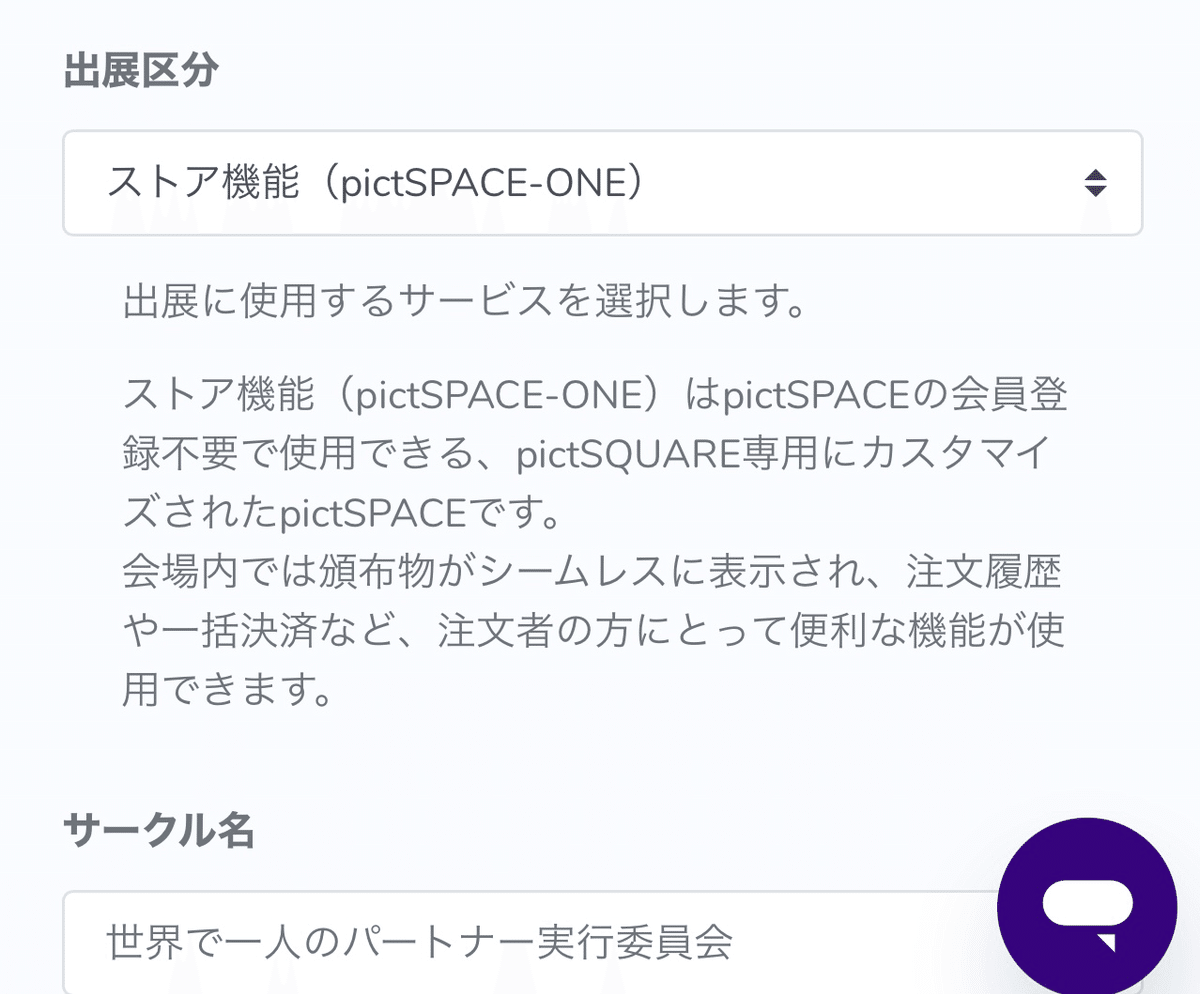
申し込み情報の確定をすると、店舗管理画面のボタンが出現します。
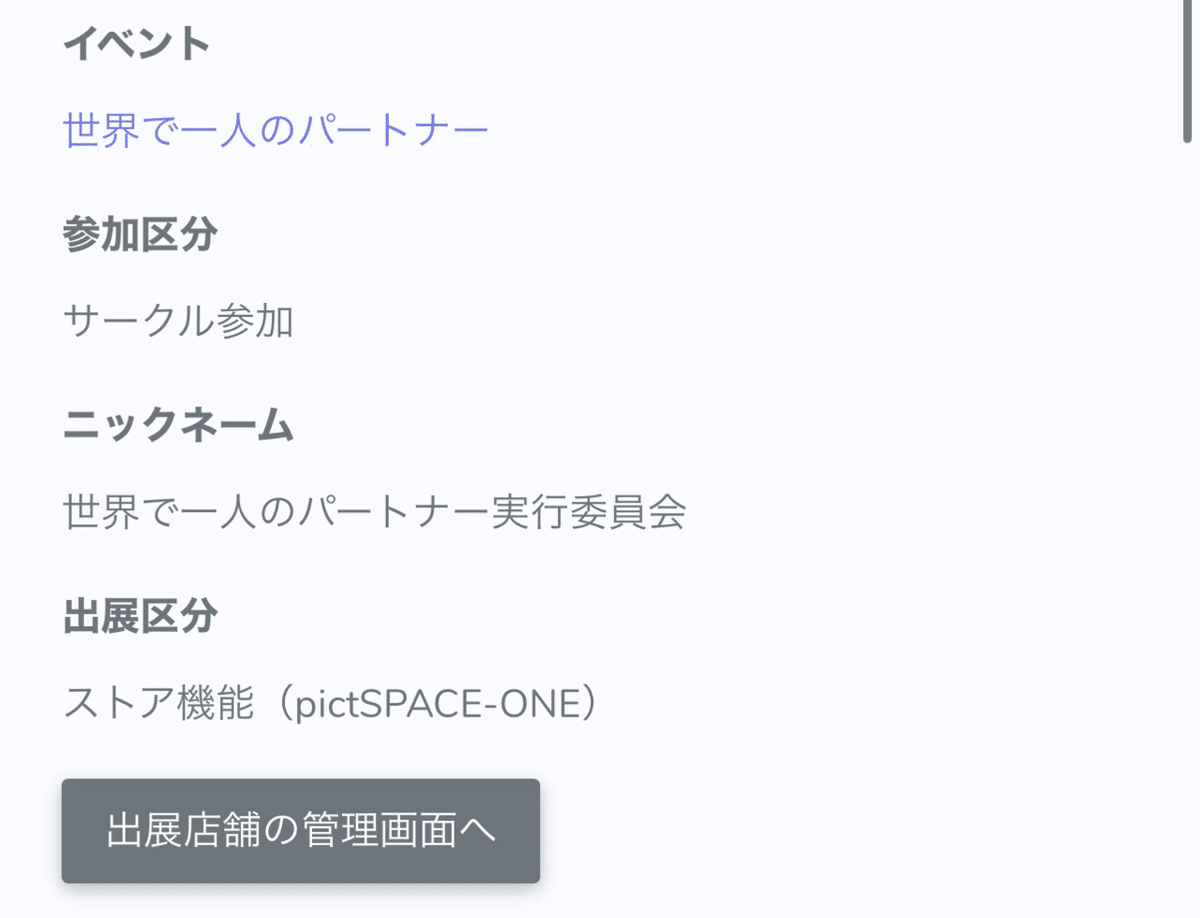
タップするとpictSPACE-ONEの管理画面にジャンプします。
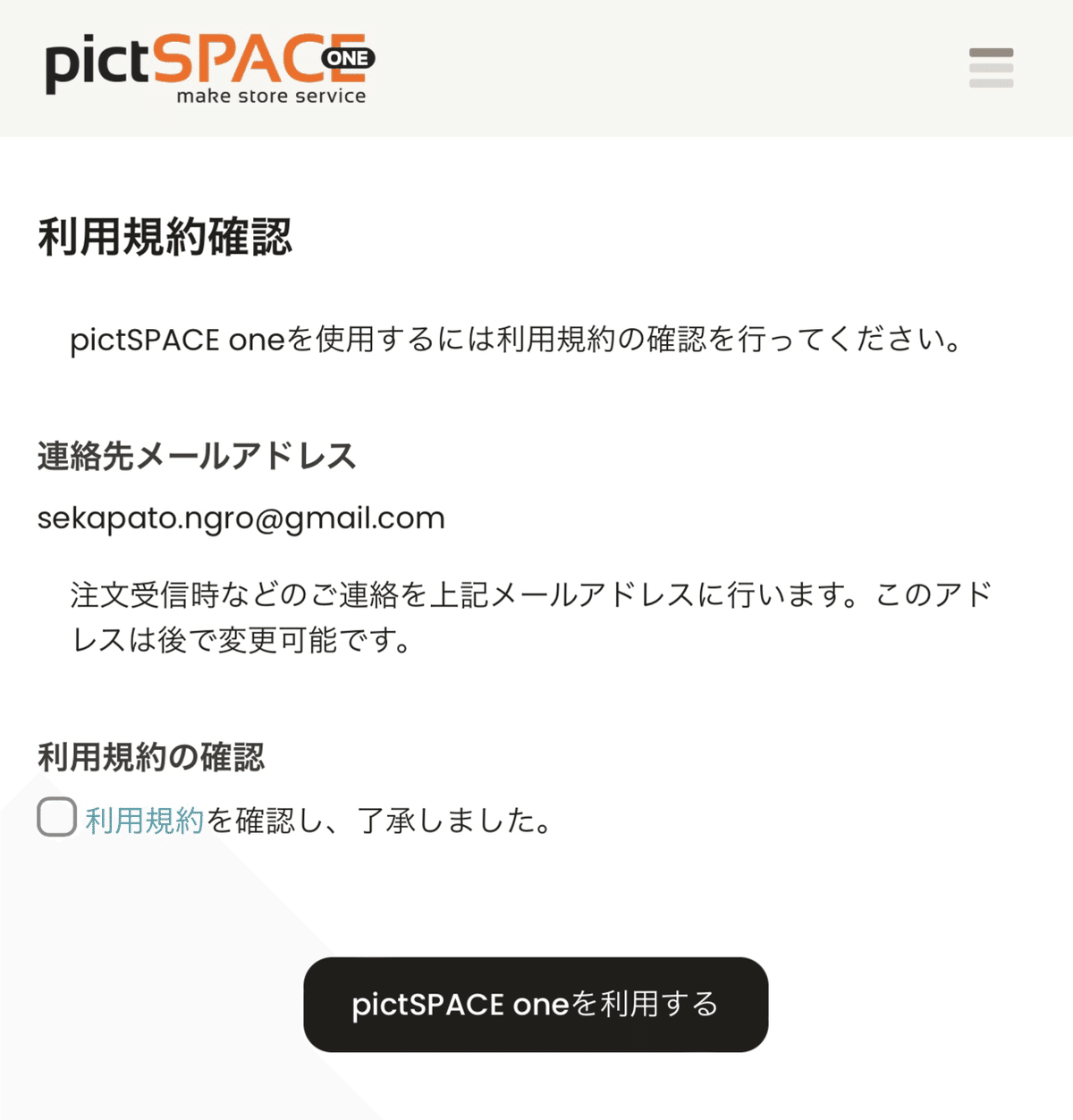
利用規約を確認後、チェックをし「pictSPACE-ONE」を利用するをタップ。
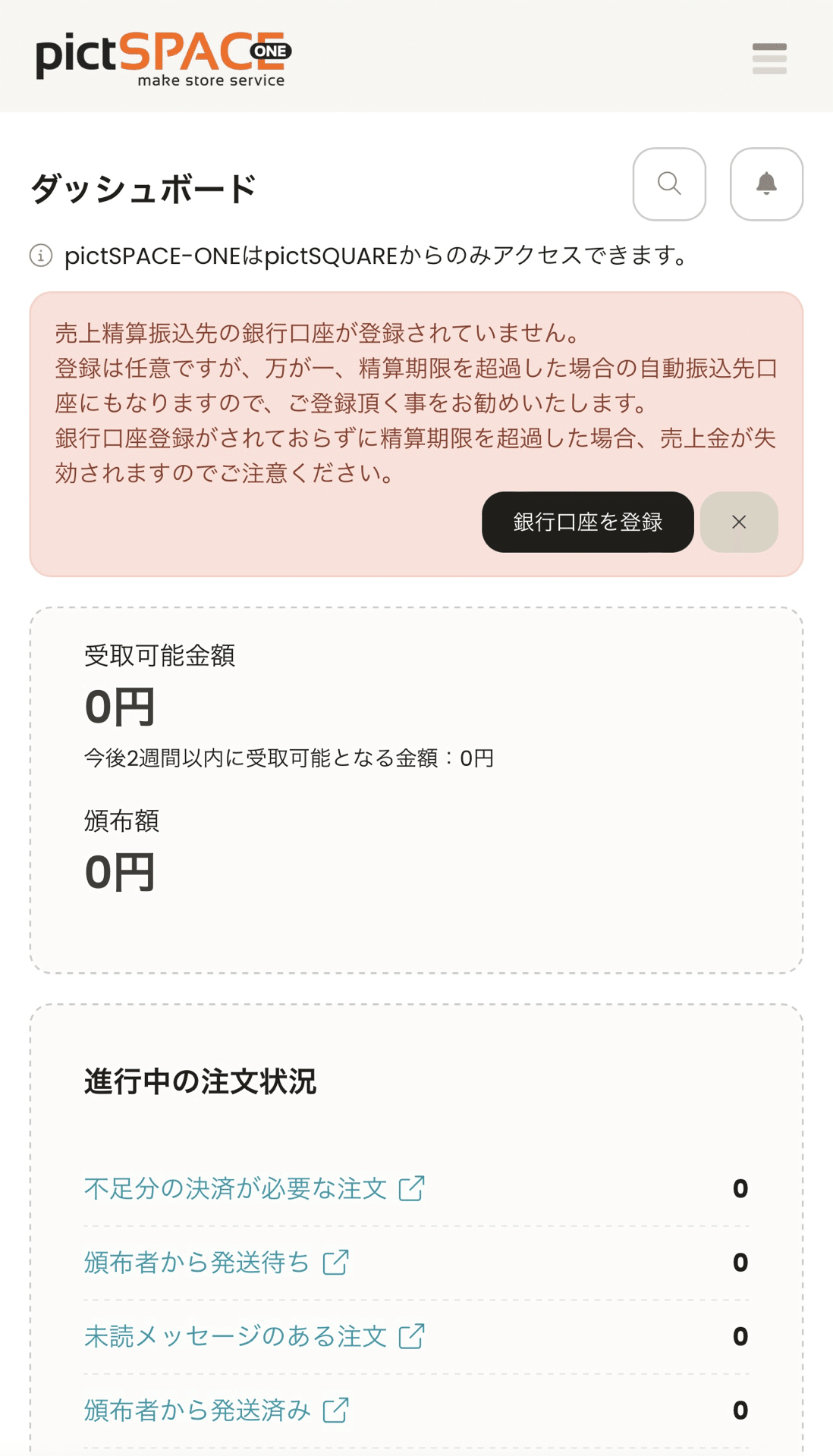
pictSPACE-ONEを使用して通販を行わない場合は口座の設定をする必要はありません。使用する場合には受取口座の設定をしましょう。
右上の3本線を押すとメニューが開きます。

頒布設定を押し、頒布物の設定をします。
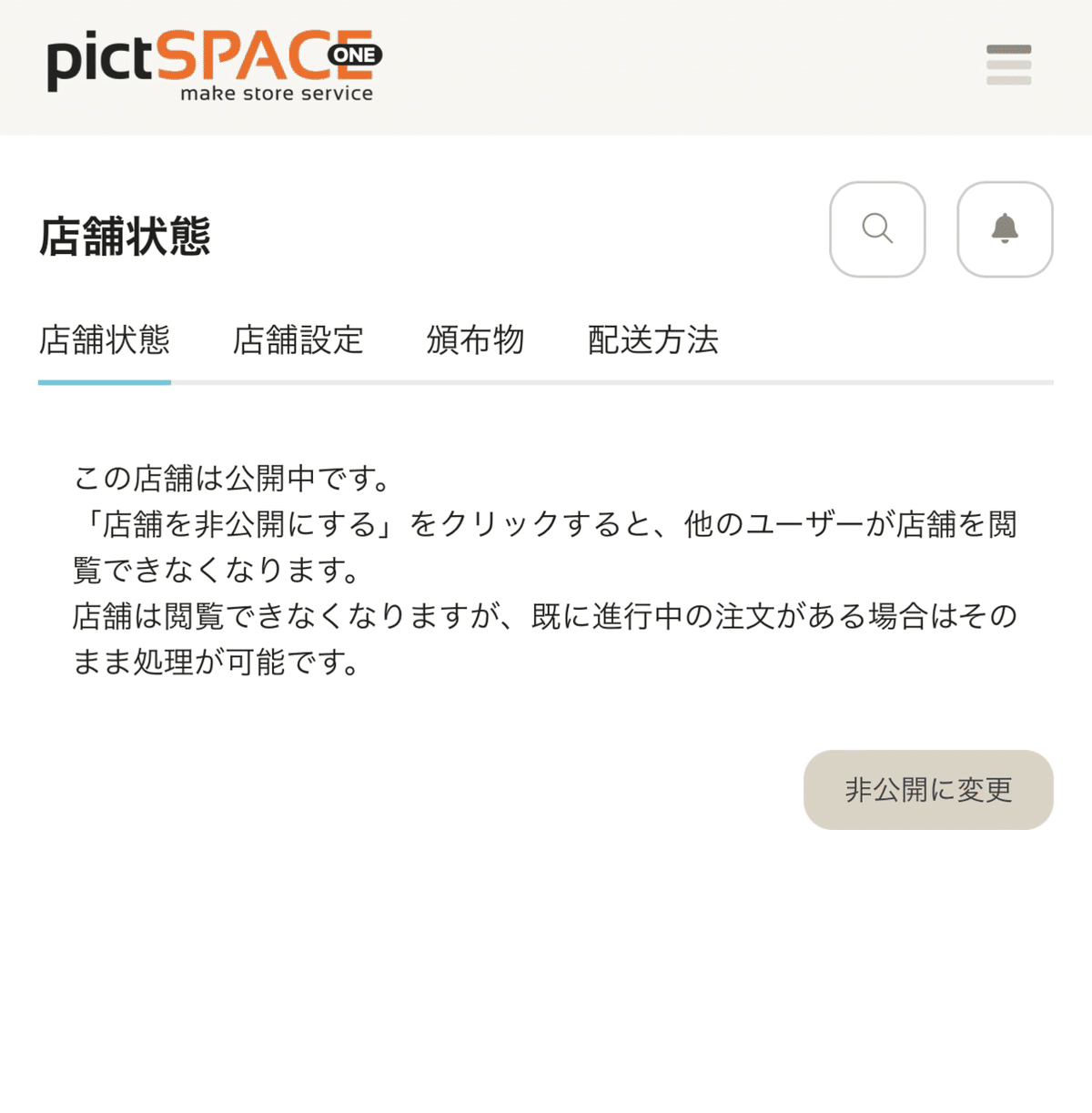
店舗設定を選択
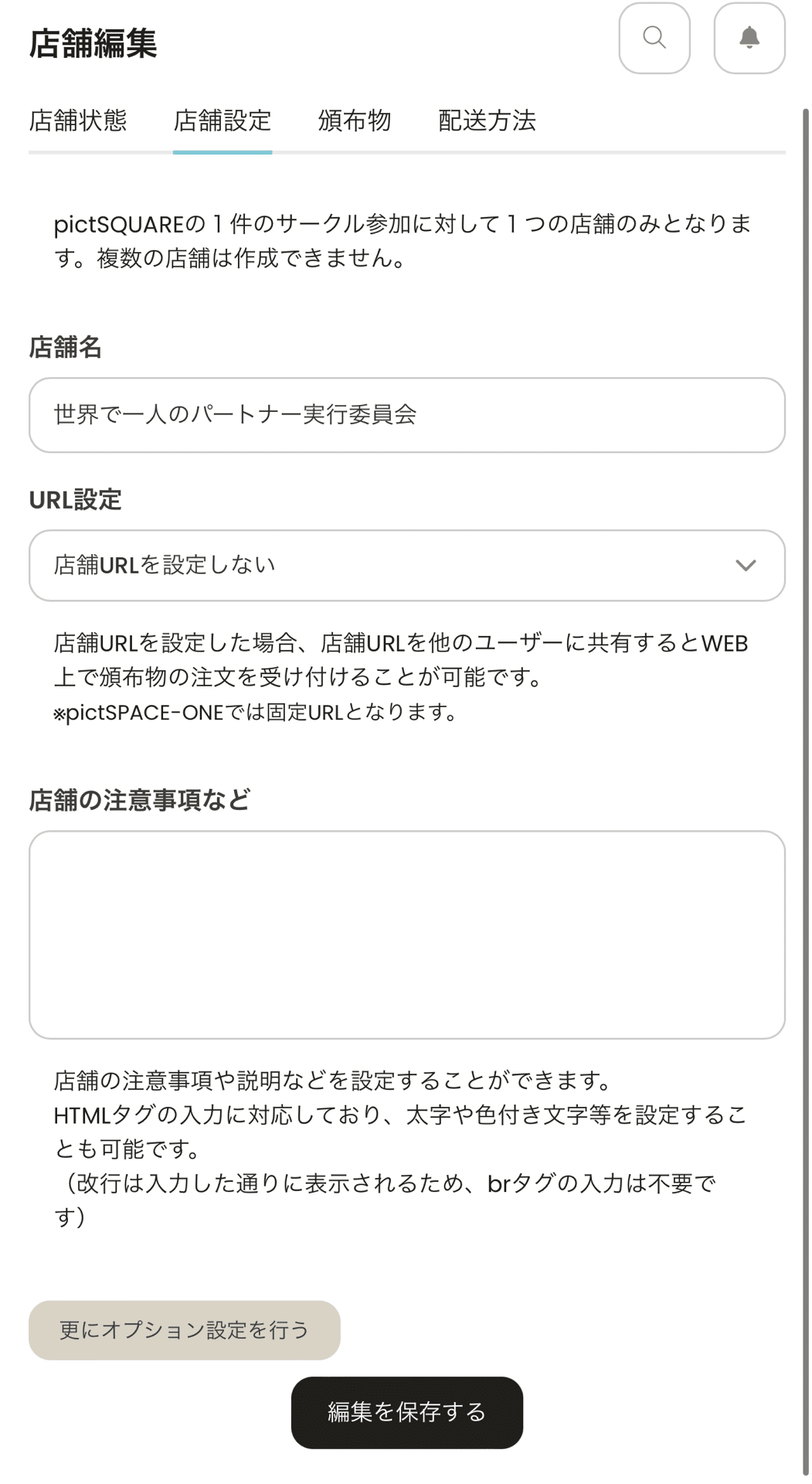
店舗名はサークル名でいいかと思いますが、任意で指定できます。
今回のイベントに関しましてはURL設定をお願いいたします。
こちらについては別述いたします。
店舗の注意事項は入れても入れなくても大丈夫です。
更にオプション設定を行う場合は↓
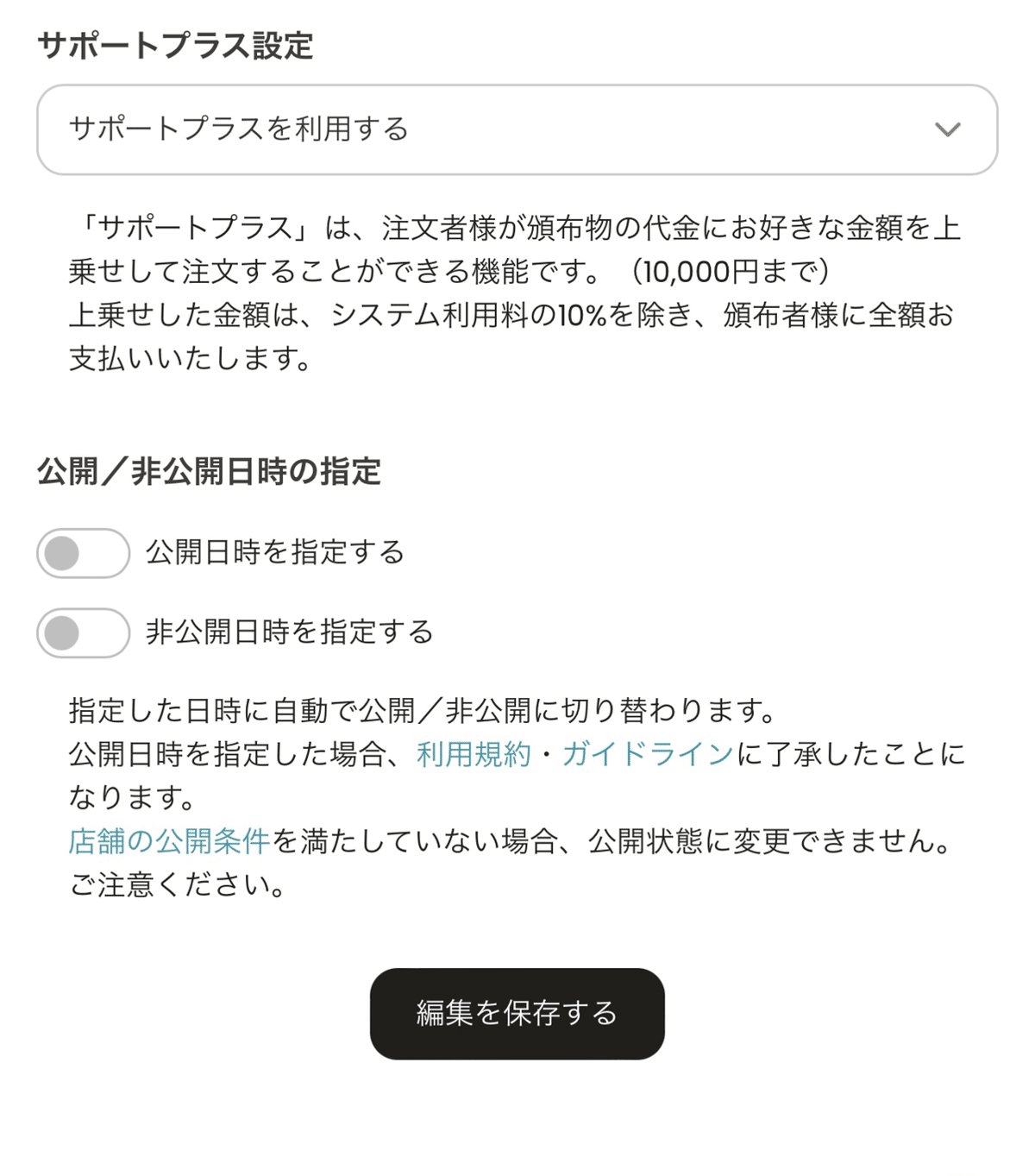
サポートプラスとはいわゆる投げ銭です。設定は任意となります。
公開日/非公開日の設定をしますと設定した日で切り替わります。
イベント開始時間〜アフター終了時間までなど任意で設定いただけます。
次に頒布物です
展示の場合
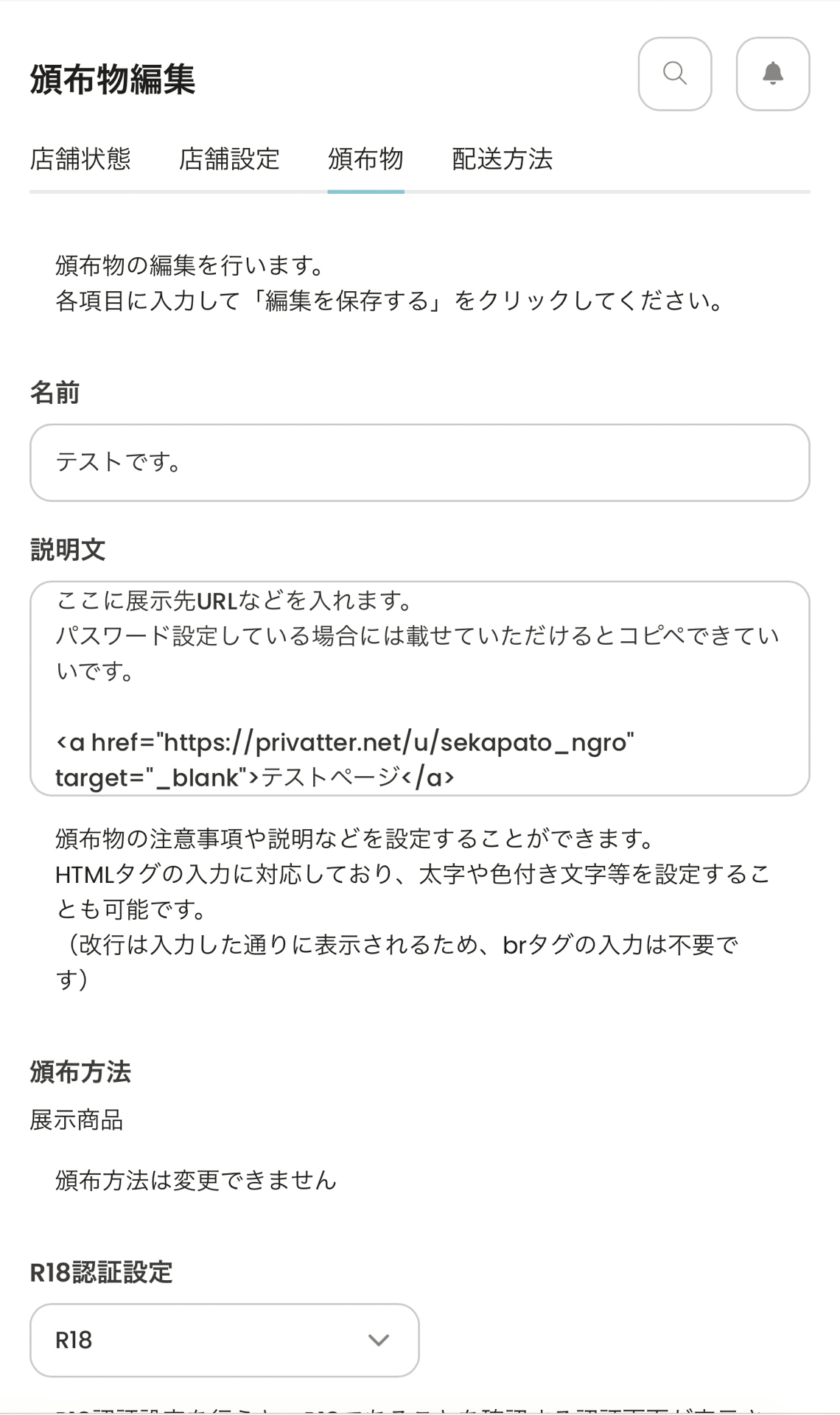
タイトルと説明文に伝えたいことと展示先URLを載せます。
HTMLでリンクを設定すると店舗からジャンプできます。
↓コピペしてください
<a href="https://リンク先URL" target="_blank">表示されるテキスト</a>
頒布方法は展示にしてください。
R18の場合にはワンクッションのためにR18設定にしてください。
外部通販の場合にも同じように入力します。
pictSPACE-ONEで通販する場合には↓です。
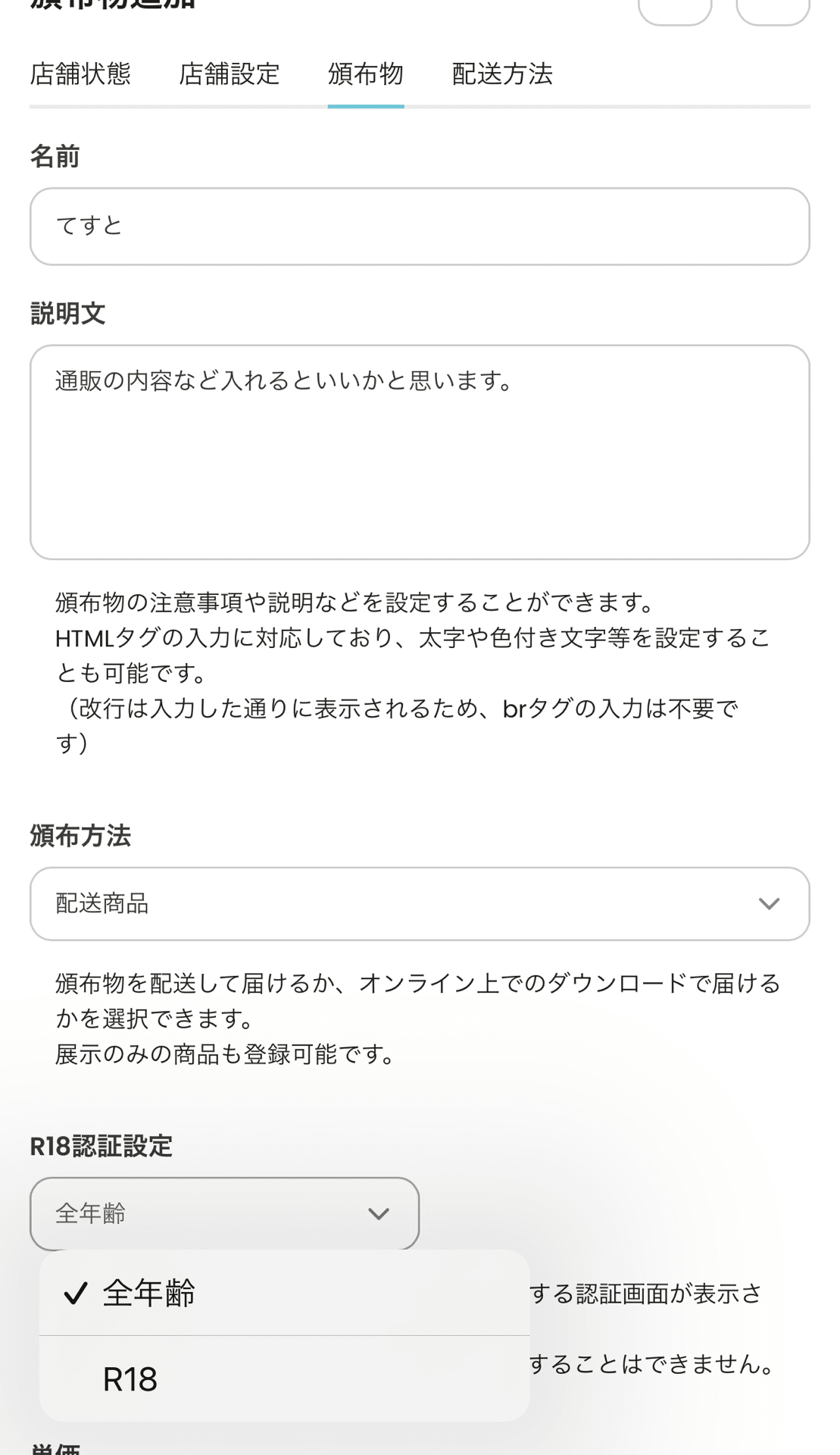
配送商品を選択、年齢制限設定をしてください。
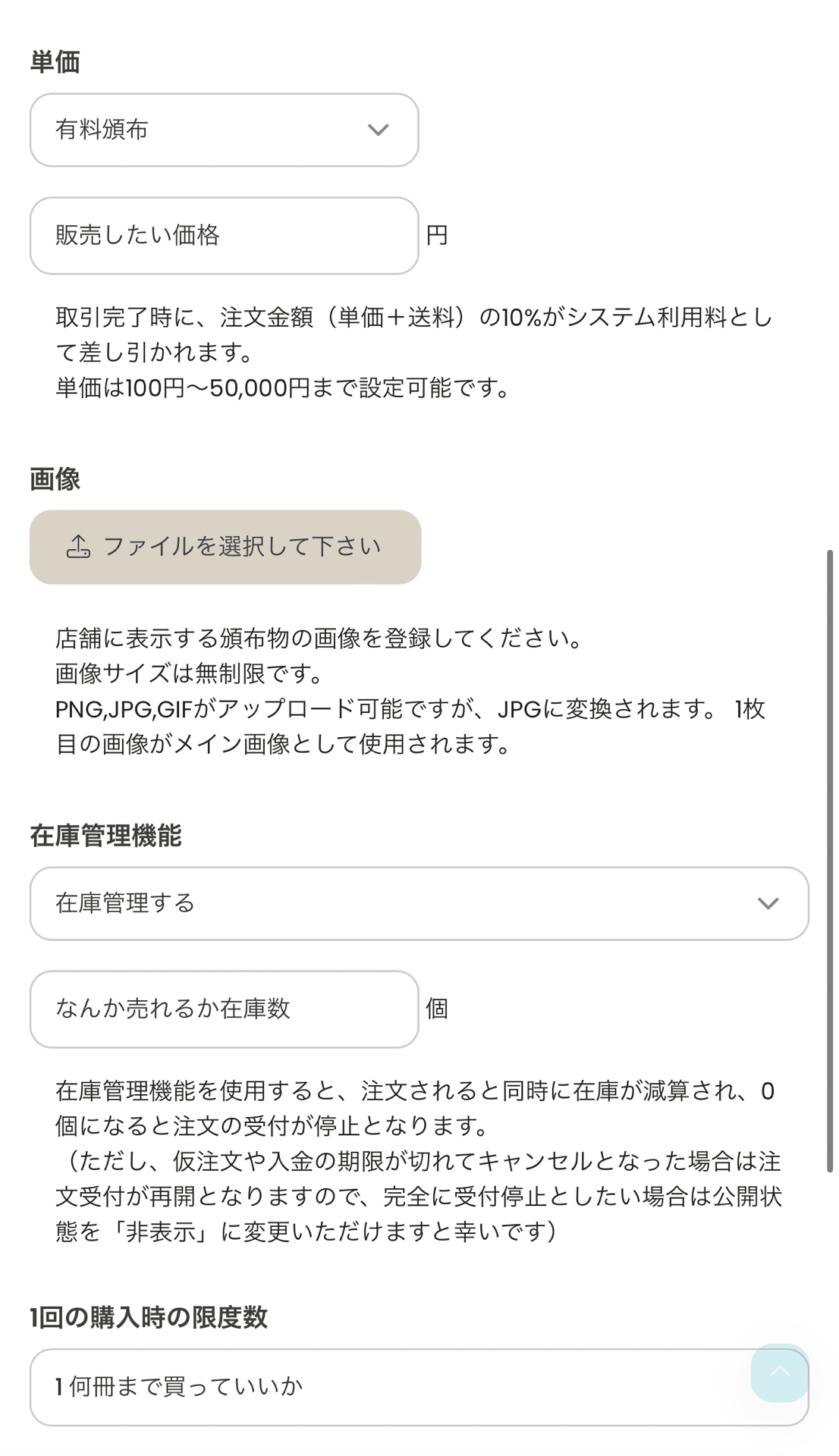
金額、画像は表紙など、在庫は何冊まで販売できるか、1回あたりの限度数を入れます。
金額は10%手数料がかかりますので、手元に500円入ってほしい場合には550円で設定します。
在庫管理は必ずしたほうがトラブルを回避できます。
公開非公開を選択し、頒布物追加のボタンを押します。
イベント時に店舗に表示されるのは↓のような感じです
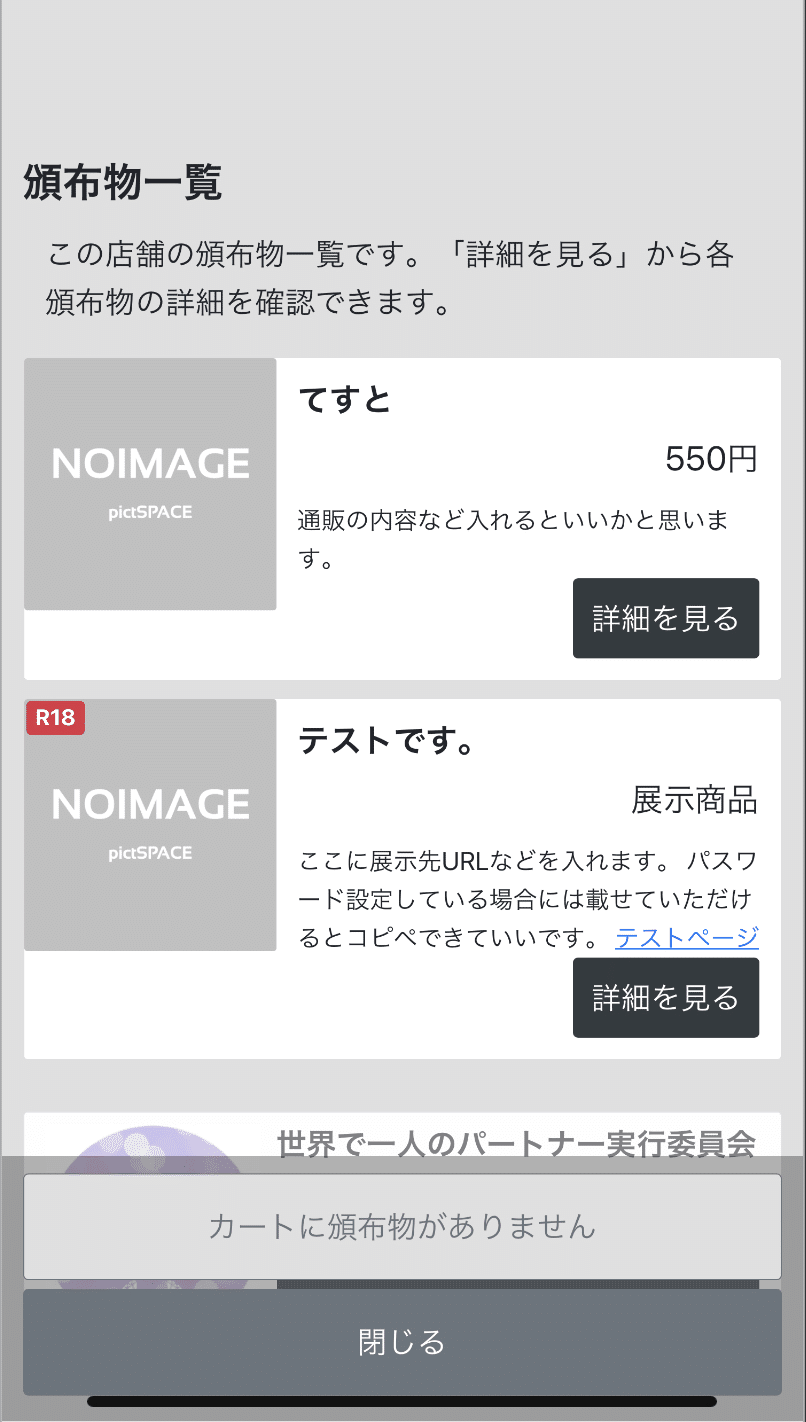
力尽きたので、それ以外の店舗設定方法はまた次回に。
この記事が気に入ったらサポートをしてみませんか?
